电脑扩展内存失败了怎么办?有哪些解决方法?
- 生活妙招
- 2025-04-02
- 5
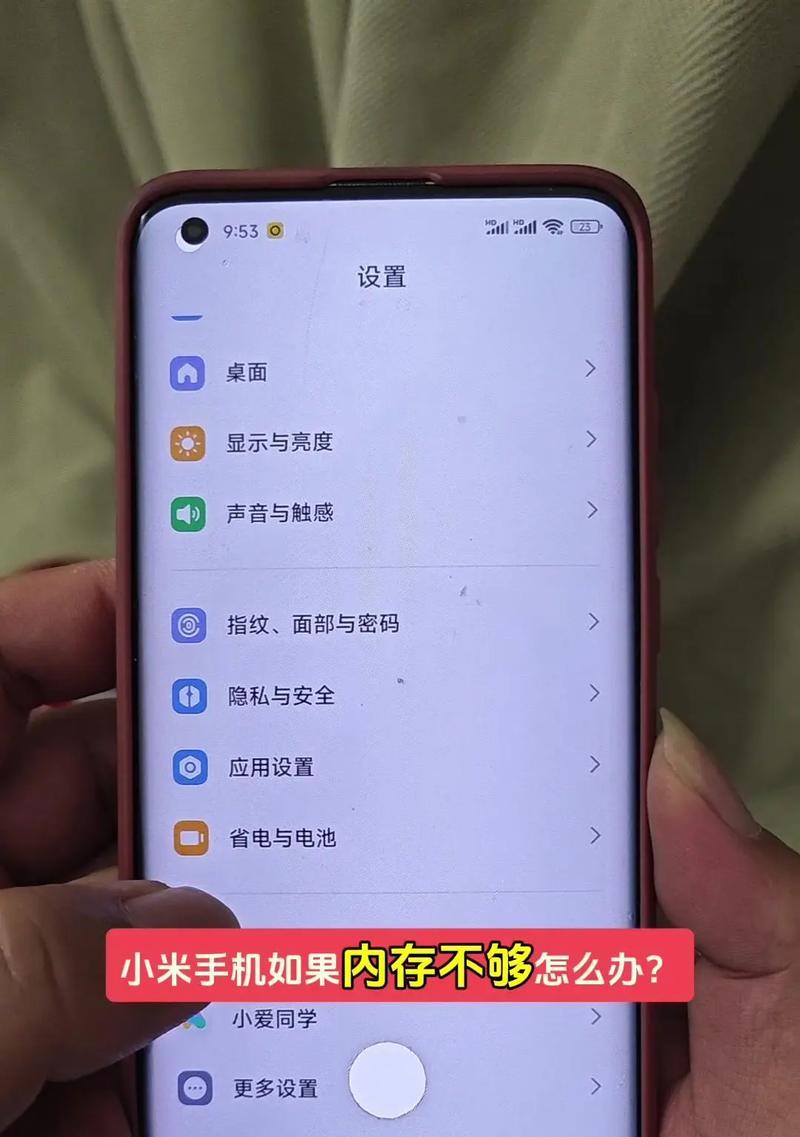
当我们面对电脑运行缓慢、程序响应迟钝的问题时,扩展内存(增加RAM)常被视为一个有效的解决途径。然而,在扩展内存的过程中,用户可能会遇到各种问题,比如扩展失败、系统不识...
当我们面对电脑运行缓慢、程序响应迟钝的问题时,扩展内存(增加RAM)常被视为一个有效的解决途径。然而,在扩展内存的过程中,用户可能会遇到各种问题,比如扩展失败、系统不识别新内存等。本文将详细介绍如何在扩展内存失败时进行故障排查和解决问题,同时提供实用技巧,帮助你快速恢复电脑的顺畅运行。
一、检查内存条是否兼容
扩展内存之前,首先要确认内存条与当前电脑主板的兼容性。不同类型的内存(如DDR3和DDR4)和不同频率的内存条可能不兼容。
1.确认内存类型
使用CPU-Z这类软件查看电脑当前使用的内存类型和规格。
2.确认主板支持
查看主板说明书或主板制造商官网,确认主板支持的内存类型和最大容量。
3.检查内存频率
不同频率的内存条可能会影响整体性能。确保新内存条与系统中现有的内存条频率一致。
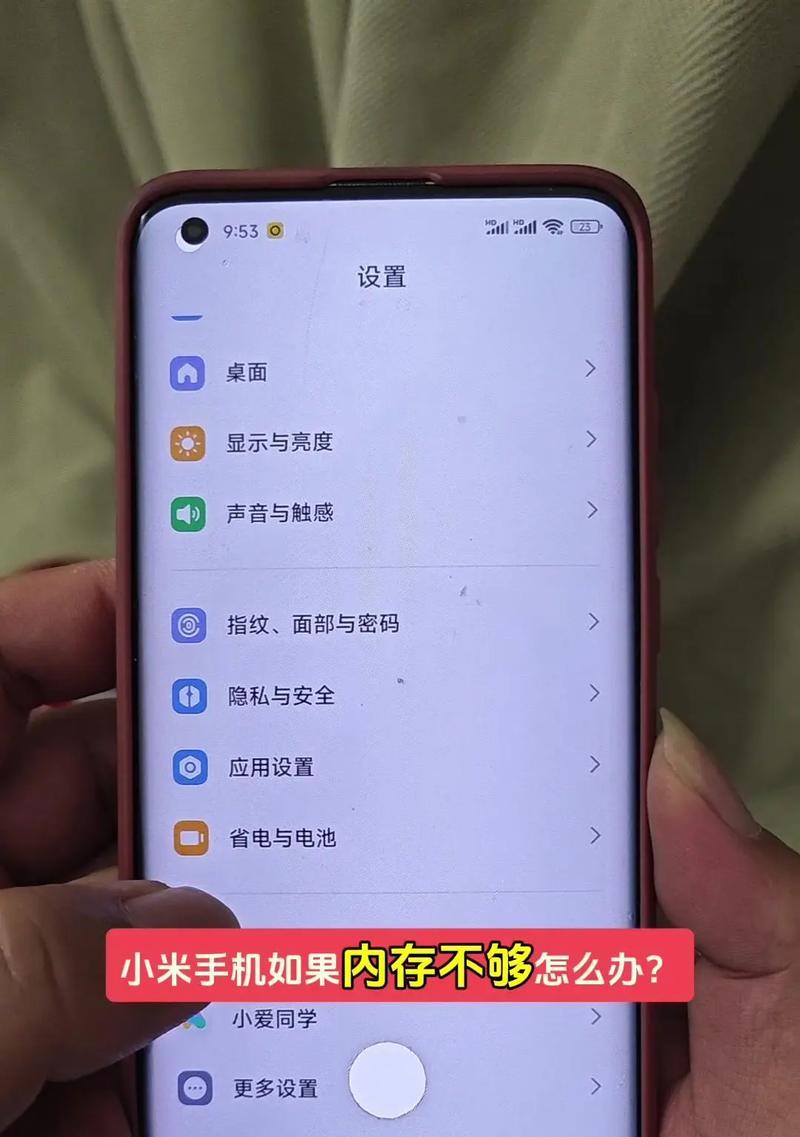
二、物理检查内存安装
内存条安装不当或硬件问题也可能导致扩展失败。
1.关闭电源,断开连接
在进行任何硬件操作之前,请务必断开电源并放电。
2.检查内存槽
确认内存槽没有灰尘、异物,或者因长时间使用而损坏。
3.安装内存条
按照正确方向和力度安装内存条。插入时,确保两端的卡扣都扣紧。

三、检查BIOS设置
有时BIOS设置中的某些选项可能会影响内存的识别。
1.进入BIOS
启动电脑并按特定键(如Delete或F2)进入BIOS设置界面。
2.调整XMP设置
如果使用的是超频内存(XMP),确保在BIOS中启用了XMP配置文件。
3.检查电压和时序
检查内存条的电压和时序设置,确保符合新内存的要求。
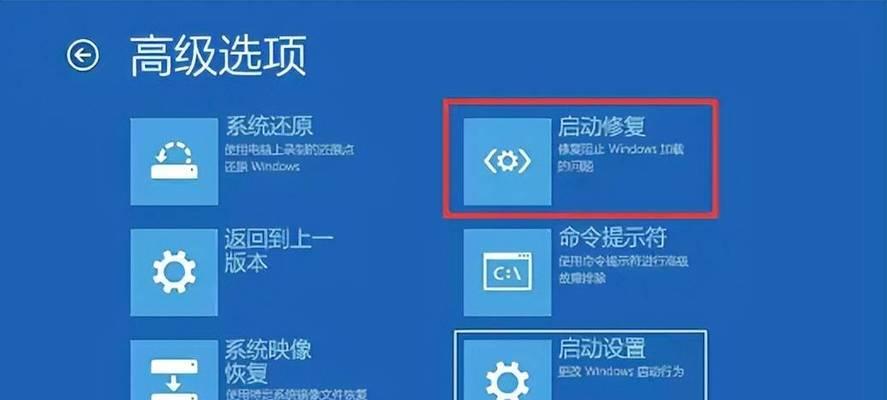
四、使用内存诊断工具
通过专门的内存诊断工具检查内存条是否存在问题。
1.使用Windows内存诊断工具
在Windows系统中,运行内置的“Windows内存诊断”工具进行检查。
2.使用第三方诊断软件
考虑使用如MemTest86这类第三方软件,进行更为详细的内存检测。
五、检查系统更新和驱动
系统或内存驱动问题也可能导致内存不被正确识别。
1.更新操作系统
确保Windows系统是最新的,以获得最新的驱动和系统修复。
2.更新主板驱动
访问主板制造商官网下载并安装最新的主板芯片组驱动。
六、排除软件冲突
有时候,某些软件的内存管理方式可能导致内存扩展失败。
1.关闭启动程序
使用任务管理器关闭不必要的启动程序,减少内存占用。
2.检查病毒和恶意软件
运行杀毒软件检查系统是否有病毒或恶意软件影响。
3.更新显卡驱动
显卡驱动问题有时会影响内存使用,确保显卡驱动是最新的。
七、联系专业支持
如果以上方法都无法解决问题,可能是硬件问题或复杂的兼容性问题。
1.专业维修服务
考虑联系电脑制造商的官方维修服务。
2.技术论坛求助
在相关技术论坛上提问,可能有其他用户或专家提供解决方案。
3.咨询专业技术人员
寻求专业人士的帮助,进行现场检测和维修。
综合以上,电脑扩展内存失败时,用户可以按照本文提供的步骤逐步排查和解决问题。记住,在尝试任何操作之前,始终确保备份重要数据,以防万一。通过仔细检查兼容性、正确安装内存、调整BIOS设置、使用诊断工具以及排除软件冲突等方法,大多数内存扩展失败的问题都能够得到解决。如果问题依旧存在,那么寻求专业支持就是明智的选择。希望本文的指导能够帮助你顺利解决电脑扩展内存时遇到的难题。
本文链接:https://www.zuowen100.com/article-9759-1.html

